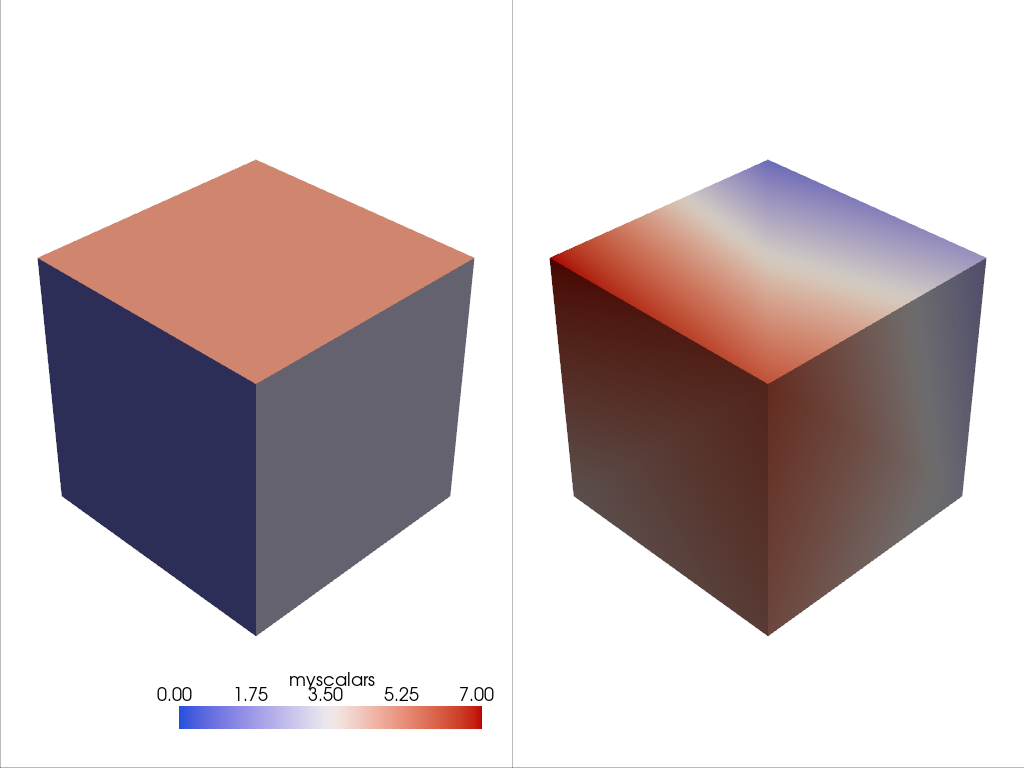メッシュとは?#
PyVistaでは,メッシュは空間的に参照される情報であり,通常は3 D空間内の表面またはボリュームのジオメトリ表現で構成されます.一般的に,空間的に参照されるデータセットはメッシュと呼ばれるため,メッシュ,グリッド,ボリュームの区別があいまいになることがありますが,PyVistaでは関係ありません.3角形のような2 Dジオメトリを持つ表面メッシュのデータセットがある場合はメッシュと呼び,ボクセル,4面体,6面体などの3 Dジオメトリのデータセットがある場合はメッシュと呼びます.なぜか? その方が簡単だからです.
空間的に参照されるすべてのデータセットには,セルを定義する頂点間の接続またはジオメトリである基礎となるメッシュ構造が存在します.これらのセルが2 Dであるか3 Dであるかは常に重要ではなく,ユーザがニュアンスにとらわれないように,いずれかのジオメトリまたは混合ジオメトリのデータセットでPyVistaを動作させるために私たちは懸命に努力してきました.
注釈
これは,PyVista APIの非常に高いレベルの概要です. PyVistaのデータモデルの詳細や,基礎となるVTKデータモデルとの関連性については, PyVistaデータモデル をご覧ください.
ポイントとは?#
ポイントはメッシュの頂点,つまり基礎となる直交座標です.すべてのPyVistaデータセット (メッシュ) にはポイントがあり,場合によっては,ポイントクラウドのようにポイントのみを持つメッシュを作成できます.
たとえば,1 Dおよび2 Dのセルタイプ(セルとは何か簡単に説明します)を持つメッシュ用に作成された pyvista.PolyData クラスを使用して,ポイントクラウドメッシュを作成できます.
ポイントクラウドから始めましょう;これは頂点のみを持つメッシュタイプです.作成するには,2 D配列の直交座標を次のように定義します.
# must have this here as our global backend may not be static
import pyvista
pyvista.set_plot_theme('document')
pyvista.set_jupyter_backend('static')
pyvista.global_theme.window_size = [600, 400]
pyvista.global_theme.axes.show = False
pyvista.global_theme.anti_aliasing = 'fxaa'
pyvista.global_theme.show_scalar_bar = False
import numpy as np
import pyvista as pv
rng = np.random.default_rng(seed=0)
points = rng.random((100, 3))
mesh = pv.PolyData(points)
mesh.plot(point_size=10, style='points')
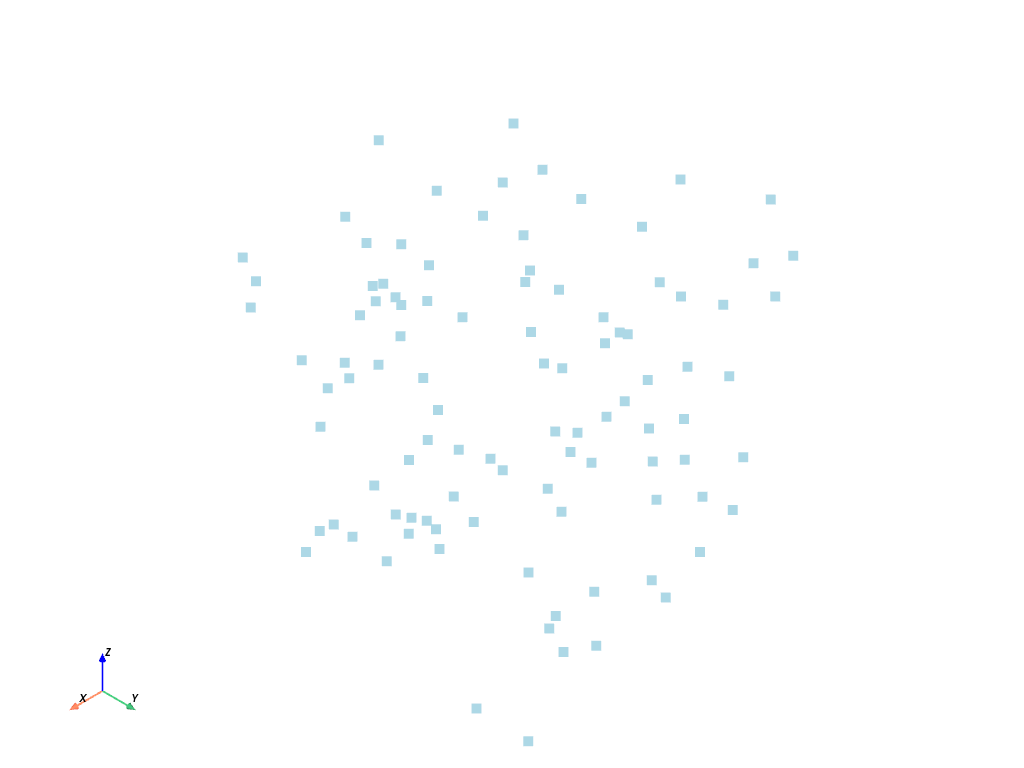
ただし,ほとんどのメッシュは,次のグリッド化されたメッシュなどのポイント間で何らかの接続性を持っていることに注意してください.
from pyvista import examples
mesh = examples.load_hexbeam()
cpos = [(6.20, 3.00, 7.50),
(0.16, 0.13, 2.65),
(-0.28, 0.94, -0.21)]
pl = pv.Plotter()
pl.add_mesh(mesh, show_edges=True, color='white')
pl.add_points(mesh.points, color='red',
point_size=20)
pl.camera_position = cpos
pl.show()
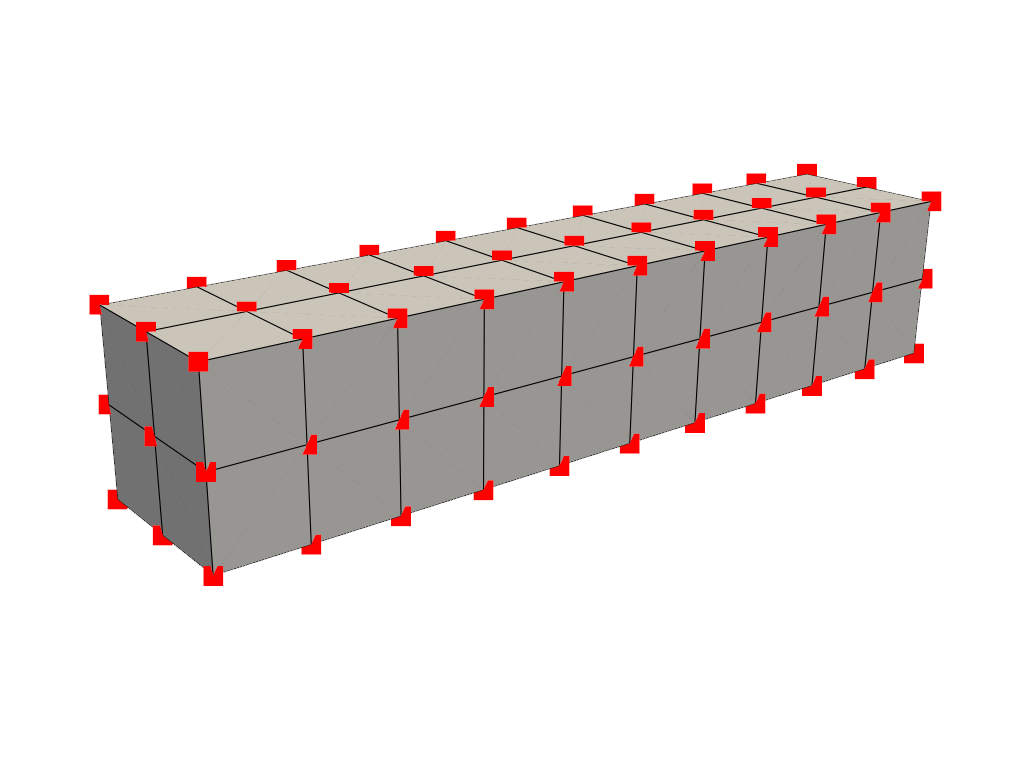
または,この3角形表面:
mesh = examples.download_bunny_coarse()
pl = pv.Plotter()
pl.add_mesh(mesh, show_edges=True, color='white')
pl.add_points(mesh.points, color='red',
point_size=2)
pl.camera_position = [(0.02, 0.30, 0.73),
(0.02, 0.03, -0.022),
(-0.03, 0.94, -0.34)]
pl.show()
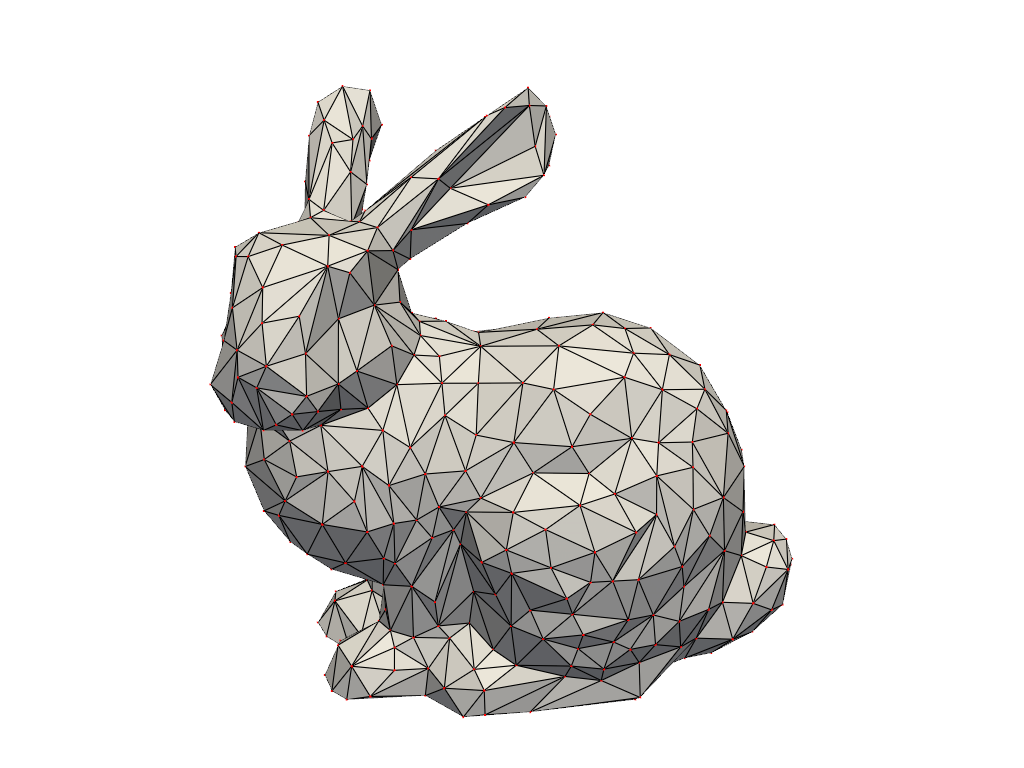
セルとは?#
セルは,メッシュの接続またはトポロジを定義するポイント間のジオメトリです.上記の例では,セルはポイント(赤色をしている)を結ぶ線(黒色をしているエッジ)によって定義されます.たとえば,ビームの例のセルは,メッシュ内の8つのポイント間の領域によって定義されるボクセルです.
mesh = examples.load_hexbeam()
pl = pv.Plotter()
pl.add_mesh(mesh, show_edges=True, color='white')
pl.add_points(mesh.points, color='red', point_size=20)
single_cell = mesh.extract_cells(mesh.n_cells - 1)
pl.add_mesh(single_cell, color='pink', edge_color='blue',
line_width=5, show_edges=True)
pl.camera_position = [(6.20, 3.00, 7.50),
(0.16, 0.13, 2.65),
(-0.28, 0.94, -0.21)]
pl.show()
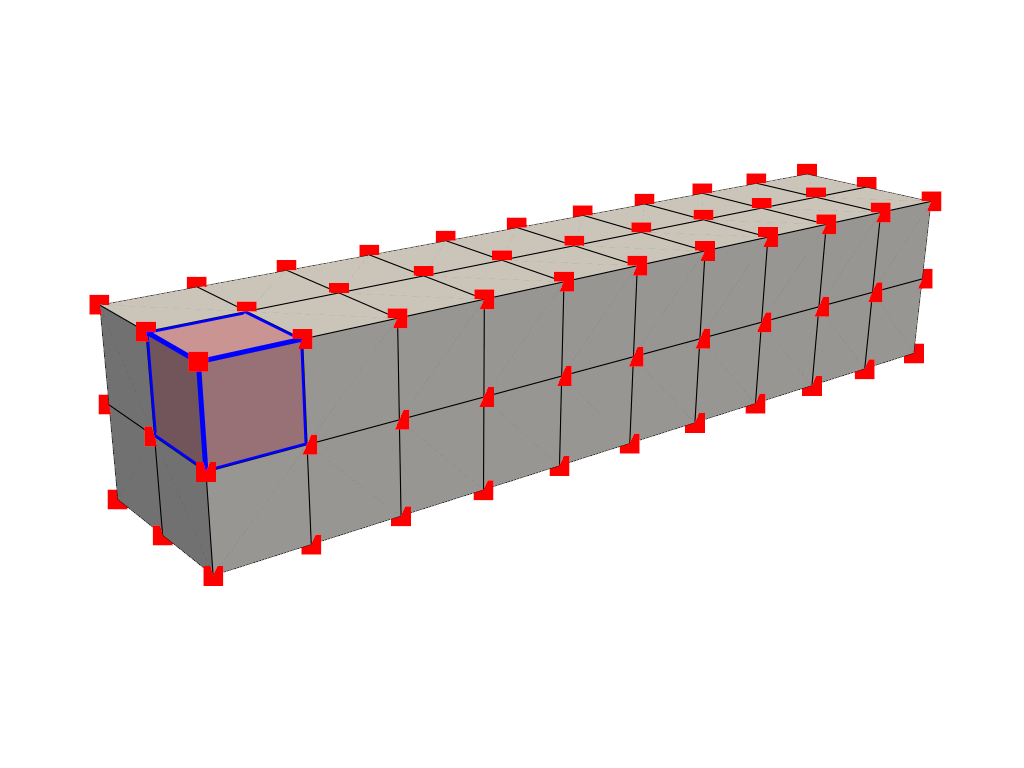
セルはボクセルに限定されず,3つのポイント間の3角形,2つのポイント間のライン,または1つのポイント自体のセル(これは特別なケースです)にすることができます.
アトリビュートとは?#
アトリビュートは,メッシュのポイントまたはセルに存在するデータ値です.PyVistaでは,ポイントデータとセルデータの両方を処理し,データ辞書に簡単にアクセスして,メッシュのすべてのポイントまたはすべてのセルに存在するアトリビュートの配列を保持できます.これらの属性は,以下のようにアクセスできるPyVistaメッシュに付けられた辞書のような属性にアクセスできます.
ポイントデータ#
ポイントデータは,メッシュの各ポイント上に存在する値の配列(スカラー,ベクトルなど.)を参照します.アトリビュート配列の各要素は,メッシュ内のポイントに対応している必要があります.ビームメッシュの点データを作成します.ポイント間の値をプロットすると,セル間で補間されます.
mesh.point_data['my point values'] = np.arange(mesh.n_points)
mesh.plot(scalars='my point values', cpos=cpos, show_edges=True)
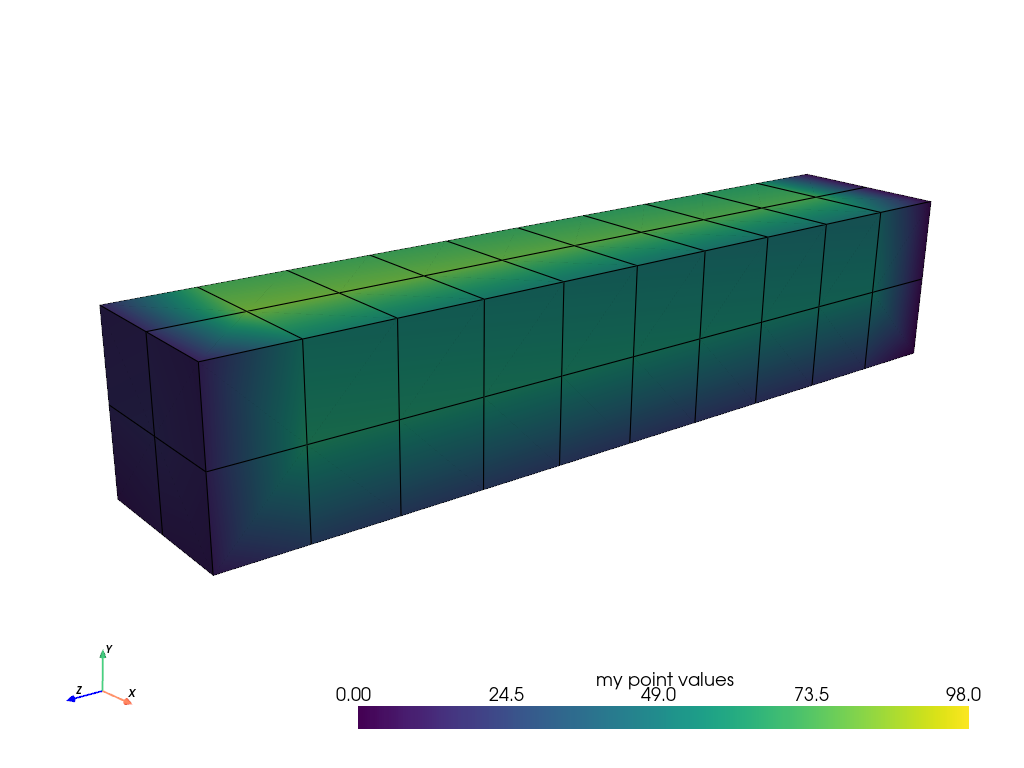
セルデータ#
セルデータは,メッシュの各セル全体に存在する値の配列(スカラー,ベクトルなど)を参照します.つまり,セル全体(2 D面または3 D体積)にそのアトリビュートの値が割り当てられます.
mesh.cell_data['my cell values'] = np.arange(mesh.n_cells)
mesh.plot(scalars='my cell values', cpos=cpos, show_edges=True)

ここでは,点データとセルデータを比較し,色をマッピングするときに点データがセル間でどのように補間されるかを示します.これは,セルのドメイン全体で単一の値を持つセルデータとは異なります.
import pyvista as pv
from pyvista import examples
uni = examples.load_uniform()
pl = pv.Plotter(shape=(1, 2), border=False)
pl.add_mesh(uni, scalars='Spatial Point Data', show_edges=True)
pl.subplot(0, 1)
pl.add_mesh(uni, scalars='Spatial Cell Data', show_edges=True)
pl.show()
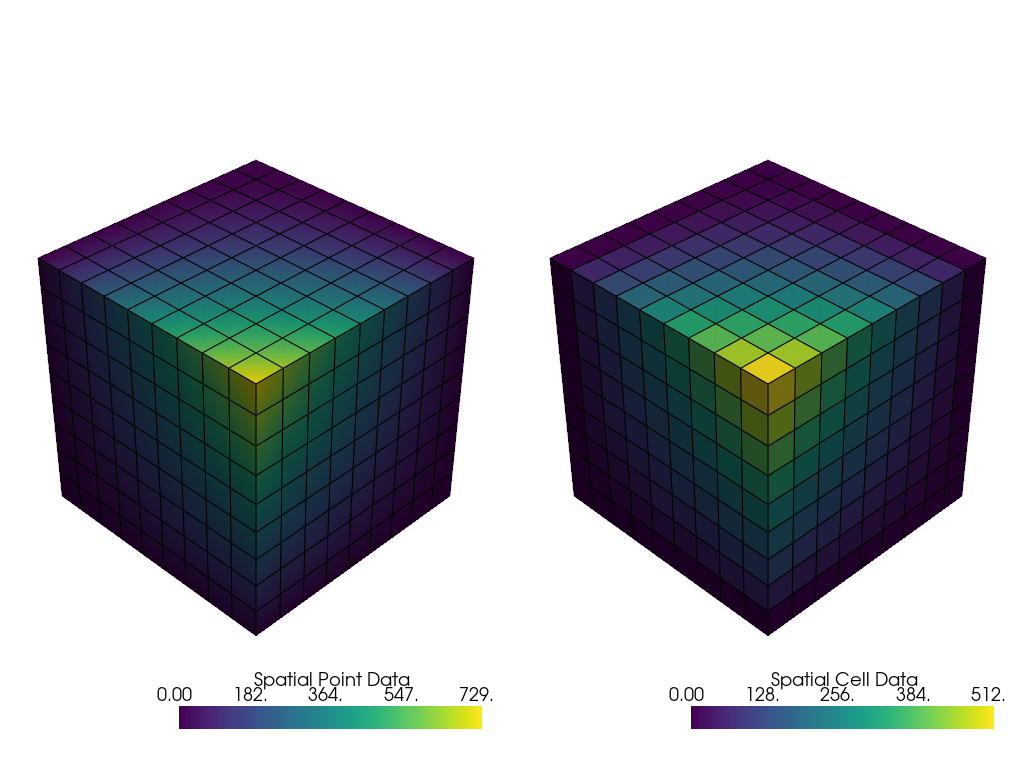
フィールドデータ#
フィールドデータはポイントやセルとは直接関連していませんが,メッシュに添付する必要があります. これはメモを格納した文字列の配列であったり,あるいは 衝突 のインデックスであったりします.
スカラーをメッシュに割り当てる#
ここでは,セルの属性に値を割り当て,それをプロットする方法を紹介します. ここでは,6つの面を含む立方体を生成し,それぞれの面に range(6) から整数を割り当てて,それをプロットしています.
これは,各点にスカラーを割り当てるのとは異なることに注意してください.
cube = pv.Cube()
cube.cell_data['myscalars'] = range(6)
other_cube = cube.copy()
other_cube.point_data['myscalars'] = range(8)
pl = pv.Plotter(shape=(1, 2), border_width=1)
pl.add_mesh(cube, cmap='coolwarm')
pl.subplot(0, 1)
pl.add_mesh(other_cube, cmap='coolwarm')
pl.show()